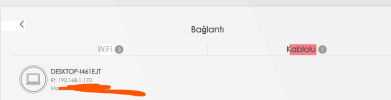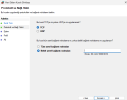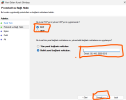Hocam ben de problem yaşadım ZyXEL teknik desteği aradığımda modeminiz bilgisayardan port yönlendirmek için uygun değil, buna uygun bir modem almalısınız dedi. Çözümünüzü anlatabilir misiniz belki işe yarar.
Hocam zyxel öyle demişse bana laf düşmez ama yine de bir şeyler önereceğim.
Modeminizde öncelikle güvenlik duvarını devre dışı olarak ayarlayın.
port için bende NaT diye bir kategori var oradan yeni kural ekleyin.
servis adını aklınızda tutmak için herhangi bir şey yazın ki karışmasınlar onun dışında önemli bir şey değil.
Mesela Minecraft veya fiveM gibi şeyler yazabilirsiniz.
wan arabirimiyle oynamayın.
Başlangıç bağlantı noktasını açacağınız porta ayarlayın.
Bitişide aynı şekilde.
birden fazla port açacaksanız başlangıca 80 yazarsınız bitişe de 90 yazarsınız 80 ve 90 arasında ki portlar açık olur.
wan IP'sini alma kısmında cmd ye ipconfig yazarsanız yanlış sonuç verebiliyor, bana göre en sağlıklısı
buradan bakmak.
mesela benim bilgisayarıma tanınan ip 192.168.1.170 burada sizin farklı olabilir (not: ara sıra değişiyor hata olunca kontrol edin).
wan ip sini alma kısmına buradaki ip nizi yazdıktan sonra protokolü ne için açacağınıza göre ayarlayın. Mesela ben minecraft sunucusu açmışsam google'a "Minecraft server ports" yazıyorum ve cevabı google veriyor zaten. Minecraft TCP ve UDP kullandığı için ikisinide işaretliyorum. Sizin ne için açacağınıza bağlı.
Bu arada en üstteki etkini işaretleyin yoksa açılmaz.
Başka bir port açarken aynılarını yapın sadece değiştireceğiniz bir kaç ayar var o kadar.
Sorununuz varsa yazabilirsiniz

Bu arada her şey bitince
buradan ayar yapmanız gerek, güvenlik yazsanız çıkar zaten.
TCP veya UDP olarak açtığınız portun aynı bilgilerini buraya yazın, belirli yerel bağlantı noktalarını seçip aralıklı portlar girdiyseniz örn: port1-port2 tek port girdiyseniz direk portu yazıp geçin.
bundan sonra gelecek her şeye sonraki diyin fakat bu menüden sonraki menüde "bağlantıya izin ver"i işaretlemeyi unutmayın.
isim girin ve portunuz hazır.